«Корректировка записей регистров» и другие способы редактирования записей. "ручные" механизмы документооборота Корректировка записей регистра
Как вручную, корректировать регистры накопления, бухгалтерии и сведений в 1С 8.3 (Бухгалтерия и другие конфигурации).
Сначала определимся, что же такое регистры. Под регистрами в бухгалтерии понимаются записи сформированных документом проводок и записей.
Регистры можно скорректировать двумя способами:
- операцией, введенной вручную
- непосредственно из документа, который эти проводки сформировал
Ручная операция
Иногда возникают такие ситуации, когда нет подходящего документа для формирования нужной проводки.
Например, в представленной базе данных документ, который сформирует проводки по уставному капиталу - нет.
Сразу заходим в раздел «Операции, введенные вручную» и сформировываем проводку 75.01 – 80.09:
Расскажем по порядку, как это делается.

В форме списка операций нажимаем кнопку «Создать».
Нам откроется список, в котором присутствуют три пункта:
- операция - это ручная операция для произвольной корректировки регистров
- сторно документа – сторнирует любой существующий документ любой датой
- типовая операция – выбирается из ранее внесенных шаблонов операций
Произвольная корректировка
Итак, создаем операцию, внесенную вручную. Указываем содержание операции (необязательно, но самим же потом пригодится) и общую сумму операции. Не забываем про дату операции.
Заполняем соответственно дебет, кредит и субконто для каждого из них. Здесь указываем сумму уже самой проводки. Кстати, в последних релизах общая сумма операции считается сама путем сложения сумм проводок, но ее можно редактировать.

Нажимаем кнопку «Записать и закрыть». После этого данный оборот по введенным счетам будет попадать и в оборотно-сальдовую ведомость и отражаться в балансе.
Вот такой гибкий и удобный инструмент имеется под рукой у бухгалтера.
Сторно документа
Сторно может понадобится, когда необходимо отменить движения определенного документа в закрытом периоде. Заполняется документ еще проще, чем обычная операция:
- Создаем новый документ
- Указываем организацию
- Выбираем сторнируемый документ. Нюанс в том, что сначала надо выбрать тип документа (Например, реализация товаров), а затем уже конкретный документ из списка.
После выбора документа, 1С 8.3 автоматически заполнить проводки со знаком «минус»:

Обратите внимание, что вы можете корректировать данные, если считаете что нужно сделать сторно не на все проводки документа.
Типовые операции
Типовая операция - очень удобный функционал, который позволяет запомнить шаблон проводок для хозяйственных операций, который используется в учете регулярно.
Рассмотрим пример: необходимо сделать шаблон типовой операции, которым мы бы смогли начислять налог ЕНВД раз в квартал.
Для начала заполним справочник «Типовых операций». В интерфейсе он находится на вкладки операции:

Заполним новый вид операции, назовём его «Начисление ЕНВД»:

Обратите внимание, аналитику и сумму будущего шаблона можно заполнить сразу, а можно оставить это поле как «Параметр», который будет заполнятся в момент ввода операции:

В данном случае сумма налога и субконто постоянны, поэтому были поставлены фиксированные значения.
После того, как шаблон готов, можно переходить к созданию проводок на его основе. Это можно сделать как из формы списка документов «Операции», так и непосредственно из нашего шаблона - «Типовой операции»:

После нажатия на «Ввести операцию», 1С 8.3 сформирует нам новый документ, где нам останется заполнить лишь дату и организацию. После чего нажать на кнопку «Заполнить»:

Документ готов! В следующий раз что бы сделать этот документ понадобится максимум 20 секунд.
Корректировка проводок непосредственно в документе
Почти каждый документ в программе формирует записи в бухгалтерский регистр. Но иногда проводки формируются не корректно. Это может зависеть от ряда причин:
- неверная настройка программы
- неверно заполнен документ
- ошибка в программе
Рассмотрим пример. Не закрывается месяц. Ошибка выходит примерно такая «Не указано подразделение в операции Начисление амортизации».
Причем операция эта создается автоматически (регламентная операция). Подразделение везде указано. Вопрос – «Что делать?».
На самом деле все просто. Находимл эту операцию и переходим в режим просмотра проводок:

После нажатия указанной кнопки откроется вот такое окно:

Отсюда видно, что подразделение не заполнено. Зато есть флажок «Ручная корректировка».
Им-то и нужно воспользовался. Установив данный флажок, можно свободно редактировать проводки.
Установливаете подразделение, и закрытие месяца проходит без проблем.
Таким образом можно корректировать любые движения документа, если он их вообще создает.
Следует заметить, что ручные изменения не остаются навсегда. После перепроведения документа или повторного формирования регламентных операций все нужно делать заново.
По материалам: programmist1s.ru
В одной из предыдущих статей я рассказывал о проблемах , которые могут подстерегать пользователей 1С Бухгалтерии при ручном редактировании проводок в документах. Тем не менее, иногда бывает необходимо вручную вносить изменения в сформированные 1С:Бухгалтерией проводки. Давайте посмотрим, с чем может быть связана подобная необходимость, а также как вообще эти изменения делать.
Зачем нужно ручное редактирование проводок
В общем случае, ручное редактирование автоматически сгенерированных проводок требуется тогда, когда или не все эти проводки вам нужны, либо когда вы хотите добавить к ним ещё и свои собственные, либо хотите исправить цифры в проводках.
Сразу можно сказать, что последний вариант не рекомендуется делать, поскольку все числа в проводках создаются на основе заполненной формы документа . Так что проще уж изменить их там, чем редактировать проводки. Тем более, если документ имеет печатную форму, то данные в неё берутся именно из формы документа, а не из проводок — помните об этом.
Другой случай — все проводки правильные, но вы хотите добавить к ним ещё и несколько своих. Зачем? Ну, например, чтобы не создавать отдельную ручную операцию, а поместить всё сразу в один документ для удобства.
Иногда также бывает необходимость наоборот удалить одну или несколько (или даже все) проводок из документа. Случай нечастый, но бывает.
Тут была важная часть статьи, но без JavaScript её не видно!
Как изменить проводки документа 1С вручную
Прежде всего документ должен быть проведён. Для ручного изменения проводок следует открыть проводки документа в отдельном окне. За это обычно отвечает кнопка, подчеркнутая на рисунке ниже (одинаковая во всех версиях 1С Бухгалтерии 8).

Такая кнопка есть не только в форме самого документа, но и в форме его списка / журнала. При нажатии на эту кнопку открывается вот такое окно.

Куда пропала галка "Ручная корректировка" в документе "Начисление зарплаты" (1С:Бухгалтерия 8.3, редакция 3.0)
2016-12-08T15:30:47+00:00Многие читатели жалуются мне на почту, что как же так... в "тройке" в начислении зарплаты с недавнего времени пропала привычная многим галка "Ручная корректировка", которая разрешает редактирование движений и проводок документа:
При этом в других документах она осталась:

Я внимательно изучил программный код в конфигурации и пришёл к выводу, что не изменяя саму конфигурацию вернуть эту галку для начисления зарплаты не представляется возможным .
Фирма "1С" намеренно заблокировала эту опцию, потому как документ "Начисление зарплаты" сейчас делает движения по очень многим регистрам (в том числе служебным), о существовании которых пользователь зачастую даже не подозревает.
И в этой ситуации вручную контролировать все движения в комплексе практически невозможно.
Другого выхода кроме как привести состояние налоговых и бухгалтерских регистров (хотя бы в части зарплаты) в корректное состояние ручными операциями и впредь следить за их актуальностью я, к сожалению, не вижу.
С уважением, (преподаватель и разработчик ).
Ранее в конфигурации был еще документ «Корректировка записей регистров», но в последних релизах данный функционал полностью заменен «Операцией».
Иногда возникают такие ситуации, когда нет подходящего документа для формирования нужной проводки.
Например, в моей базе данных я даже не стал искать документ, который сформирует мне проводки по .
Я сразу зашел в раздел «Операции, введенные вручную» и сформировал проводку 75.01 – 80.09:
Расскажу по порядку, как это делается.

В форме списка операций нажимаем кнопку «Создать».
Нам откроется список, в котором присутствуют три пункта:
- операция — это ручная операция для произвольной корректировки регистров;
- – сторнирует любой существующий документ любой датой;
- типовая операция – выбирается из ранее внесенных шаблонов операций.
Произвольная корректировка
Итак, создаем операцию, внесенную вручную. Указываем содержание операции (необязательно, но самим же потом пригодится) и общую сумму операции. Не забываем про дату операции.
Заполняем, соответственно, дебет, кредит и субконто для каждого из них. Здесь указываем сумму уже самой проводки. Кстати, в последних релизах общая сумма операции считается сама путем сложения сумм проводок, но ее можно редактировать.

Нажимаем кнопку «Записать и закрыть». После этого данный оборот по введенным счетам будет попадать и в оборотно-сальдовую ведомость и отражаться в балансе.
Вот такой гибкий и удобный инструмент имеется под рукой у бухгалтера.
Получите 267 видеоуроков по 1С бесплатно:
Сторно документа
Может понадобиться, когда необходимо отменить движения определенного документа в закрытом периоде. Заполняется документ еще проще, чем обычная операция:
- Создаем новый документ.
- Указываем организацию.
- Выбираем сторнируемый документ. Нюанс в том, что сначала надо выбрать тип документа (например, реализация товаров), а затем уже конкретный документ из списка.
После выбора документа 1С 8.3 автоматически заполнит проводки со знаком «минус»:

Обратите внимание, что Вы можете корректировать данные, если считаете, что нужно сделать сторно не на все проводки документа.
Типовые операции
Типовая операция — очень удобный функционал, который позволяет запомнить шаблон проводок для хозяйственных операций, который используется в учете регулярно.
Рассмотрим пример: необходимо сделать шаблон типовой операции, которым мы бы смогли начислять налог ЕНВД раз в квартал.
Для начала заполним справочник «Типовых операций». В интерфейсе он находится на вкладке операции:

Заполним новый вид операции, назовём его «Начисление ЕНВД»:

Обратите внимание, аналитику и сумму будущего шаблона можно заполнить сразу, а можно оставить это поле как «Параметр», который будет заполняться в момент ввода операции:

В нашем случае сумма налога и субконто постоянны, поэтому я поставил фиксированные значения.
После того как шаблон готов, можно переходить к созданию проводок на его основе. Это можно сделать как из формы списка документов «Операции», так и непосредственно из нашего шаблона — «Типовой операции»:

После нажатия на «Ввести операцию» 1С 8.3 сформирует нам новый документ, где нам останется заполнить лишь дату и организацию. После чего нажать на кнопку «Заполнить»:

Документ готов! В следующий раз, чтобы сделать этот документ, понадобится максимум 20 секунд.
Корректировка проводок непосредственно в документе
Почти каждый документ в программе формирует записи в бухгалтерский регистр. Но иногда проводки формируются некорректно. Это может зависеть от ряда причин:
- неверная настройка программы;
- неверно заполнен документ;
- ошибка в программе.
Рассмотрим пример, с которым столкнулся я лично. У меня не закрывался месяц. Ошибка выходила примерно такая: «Не указано подразделение в операции Начисление амортизации».
Причем операция эта создается автоматически (). Подразделение у меня везде указано. Вопрос: «Что делать?».
/
Концепция прикладного решения
"Ручные" механизмы документооборота
Корректировка записей регистра
Как при развертывании системы, так и в процессе ее штатной эксплуатации, появляется необходимость в корректировке данных учетной системы. При развертывании системы нужно внесение начальных остатков, при текущей эксплуатации порой требуется устранение каких-нибудь ошибок ведения учета.
PKvr> У 3 > Х_ _ іі Іі j c-a С’хизівлс" ах.ч -з > Srexm! SVXfrW UXpW Лосуеом тот jcv JQCC00CCCCC2 ct 03 OC 201112ЯСС ЛгисчывмглмвД ж P YCT> M>Q P f C1W JC n 0 Едогчроо j e" width="698" height="334">
Рис.1. Корректировка записей регистра
Прикладное решение включает множество механизмов, которые позволяют решить большую часть подобных задач. Все конечно предусматривать невозможно. Поэтому в прикладном решении предусмотрен универсальный механизм корректировки записей регистров: документ "Корректировка записей регистра" (см.рис. 1), доступ к какому выполняется через меню "Операции".
Немного рассмотрим его функциональные возможности:
имеется возможность корректировки любого количества записей, любого количества регистров любого типа;
имеется возможность настройки состава корректируемых регистров;
имеется сервис, благодаря какому происходит автоматическое заполнение движений тогда, когда имеется возможность указать исходный документ, который требует коррекции. Действия, которые выполняются при автоматическом заполнении, могут быть определенными (введенными в состав стандартного решения) и подключаемыми (реализованными при помощи технологии внешних обработок). В состав предопределенных действий включена сторнировка движений документа - создаются движения по регистрам накопления, которые являются аналогичными движениям данного документа, но с отрицательными значениями (если сторнируемый документ располагает движениями по регистрам сведений или регистрам расчета, то такие движения будут пренебреженны). Все подготовленные механизмом корректировочные проводки можно отредактировать вручную.
Важно!!!
Вся ответственность за неправильную корректировку данных учетной системы ложится на пользователя . При ручном вмешательстве в учет система не в состоянии ничего проконтролировать и обеспечить.
Ручные операции регламентированного учета
Бухгалтерские операции, созданные всеми способами (и документами и ручными операциями), отражаются в журнале операций ("Операции" - "Журнал операций"). Проводки, которые включены в выделенную операцию, можно посмотреть в нижней части журнала операций. Причем суммы бухгалтерского учета отображаются все время, а суммы налогового учета - можно показать или скрыть с помощью специальной пиктограммы. Кроме этого, проводки доступны к просмотру через специализированный журнал " Журнал проводок (бухгалтерский учет)".

Рис.2. Ручная операция
Документ "Операция (бухгалтерский и налоговый учет)" (меню "Операции - Операции, введенные вручную") нужен для выполнения таких операций (см.рис. 2):
внесение хозяйственной операции с помощью стандартной операции,
корректировка регистров,
сторнирование записей одного или нескольких документов.
При надобности внести изменения в регистры нужно выбрать список регистров для корректировки по кнопке "Корректировка регистров" командной панели документа и заполнить соответствующие табличные части.
Для сторнирования движений документов нужно установить способ заполнения "Сторно движений документа", указать один или несколько документов и нажать кнопку "Заполнить".
Самым интересным есть механизм типовых операций , встроенный в форму ручной операции. Благодаря ему можно описать состав и принципы формирования проводок в тех случаях, если предусмотренных в прикладном решении документов не хватает. В силу универсальности поддерживаемой платформой "1С:Предприятие 8" модели бухгалтерского учета, механизм типовых операций тоже универсальный. Но нужно помнить, что налоговый учет основывается не только на проводках, но и на регистрах накопления. В результате, корректировка только налоговых сумм в проводках будет являться ошибкой эксплуатации информационной системы.
Важно!!!
Вся ответственность за неправильную корректировку данных учетной системы ложится на пользователя. При ручном вмешательстве в учет система не в состоянии ничего проконтролировать и обеспечить.
Ручная корректировка движений
В новой редакции прикладного решения появилась возможность ручной корректировки показателей проводок. Например:
после проведения документа "Поступление товаров и услуг" проводки выглядит так:
 у-С Т 1004 2011 17:1208 00000000006 Оборудовали 184260.00> УкоПсст / 1:1 і Резул тат прооежямя документа Поступление товар" width="639" height="450">
у-С Т 1004 2011 17:1208 00000000006 Оборудовали 184260.00> УкоПсст / 1:1 і Резул тат прооежямя документа Поступление товар" width="639" height="450">